MacBook 2007にChrome OS Flexをインストールした。インストールそのものは非常に簡単だ。Chromeに拡張機能をインストールしてUSBメモリ(16GBで十分だった)のインストーラーを作る。インストールの仕方はGoogleが詳しいガイドを出している。
YouTubeにインストール手順をアップロードしてみた。
MacBook 2007はサポート対象外なのだがインストールそのものは可能と言うことを示している。その後使ってみたが大きな不具合は生じていない。

実際に気になるのは「これが使い物になるか」だろう。結論を言えば使い物になる。ただしできることは極めて限られている。これをポジティブに捉えるかネガティブに捉えるかで評価は違ってきそうだ。ただこれまでネット接続できなかった古いMacBookで最新のChromeが使える。2023年これを書いている時点のバージョンは118である。
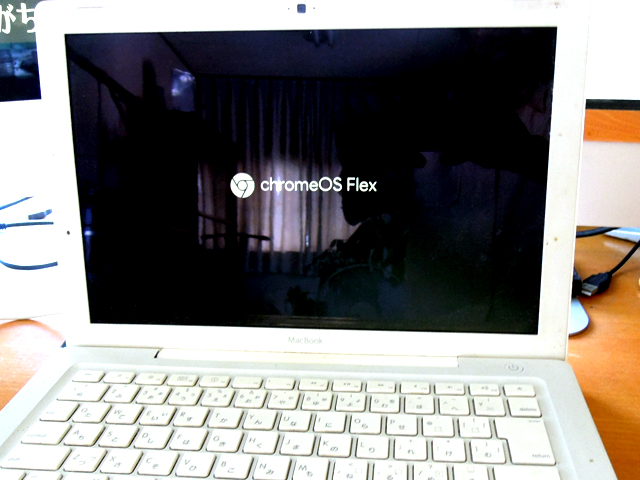
最近の早い立ち上がりに慣れていると起動に時間がかかると感じるだろう。
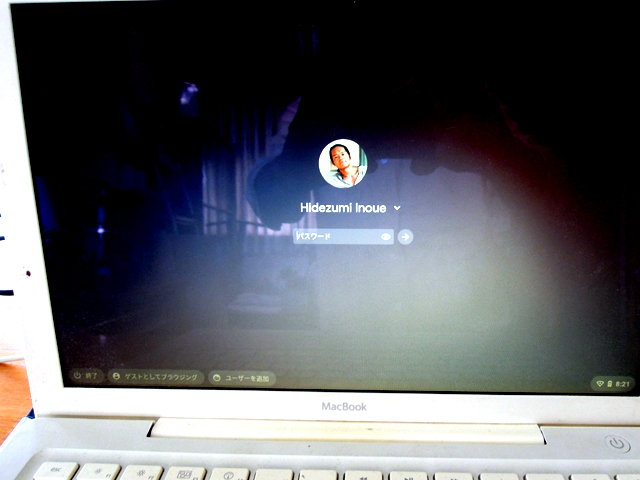
この記事を書いた時にはパスワードを聞かれるのが面倒と書いたのだが、バージョン118あたりでデバイスによる認証に対応するようになった。Rakuten MiniとiPhone SE(第二世代)で開けるのを確認した。要するにAndroid端末と生体認証機能のついたiPhoneでログインができるようになったということだ。

GoogleChromeCastを使っている人にはおなじみのコントロールパネルで設定ができる。コントロールセンターはこれだけである。設定できることは少ないが、その分だけ迷いもない。細かな設定は歯車マーク以下の設定画面で行う。
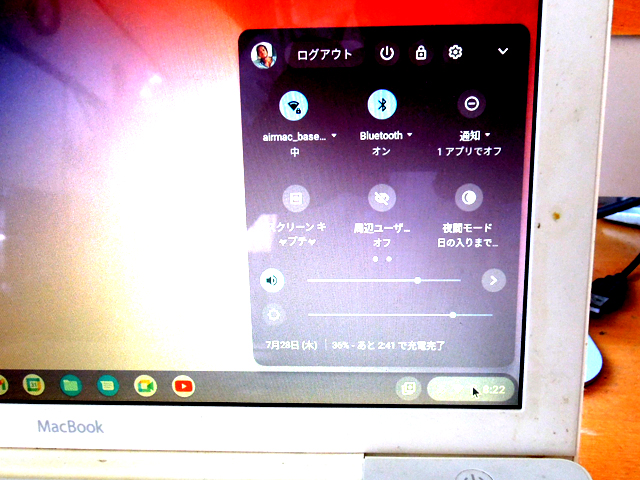
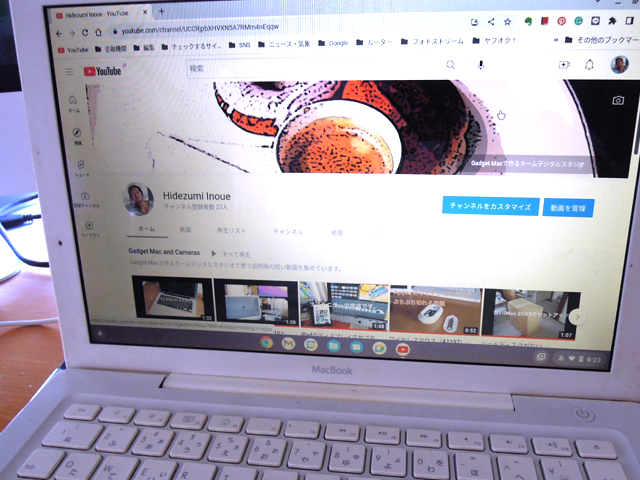
YouTubeはそこそこの画質で閲覧できる。特に不満は感じなかった。
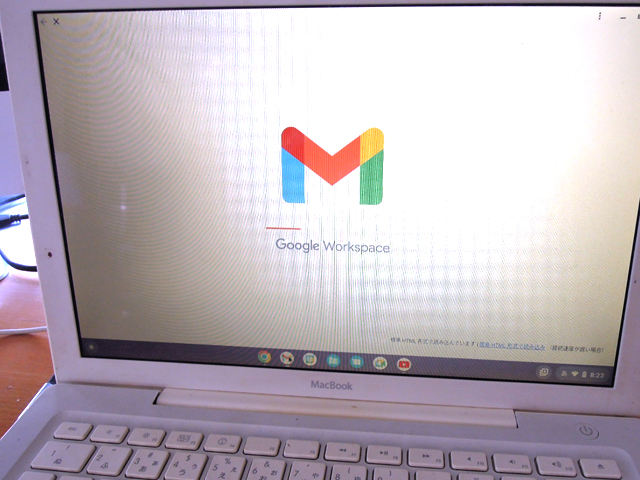
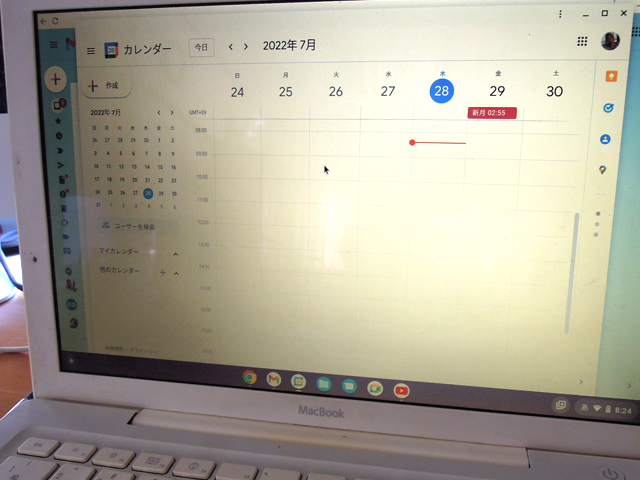
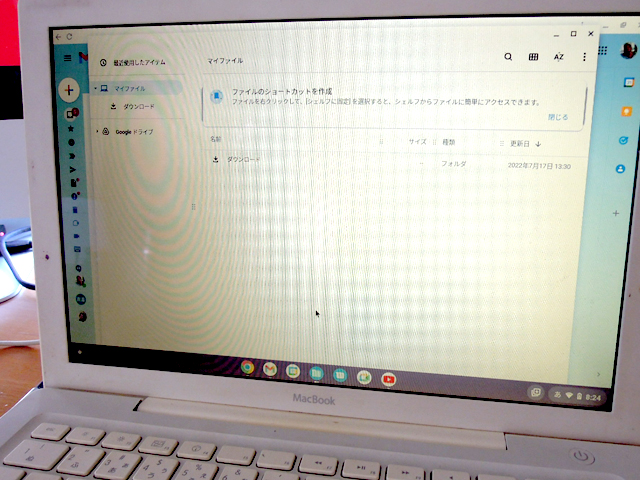
簡単なスプレッドシートの閲覧編集などはできるはずだが
本格的なクリエイティブ作業などには使えないと思う。
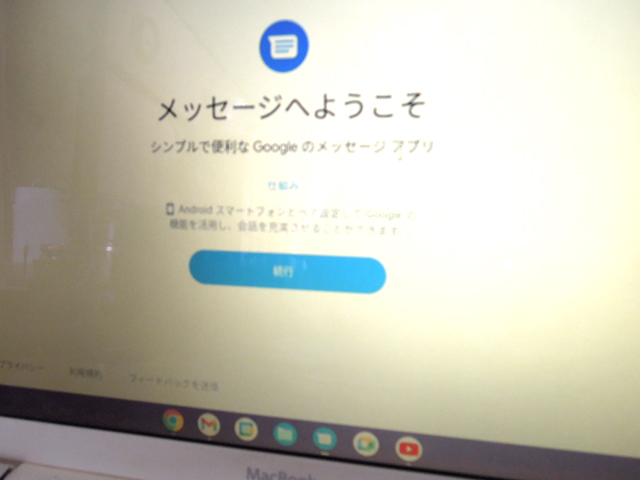
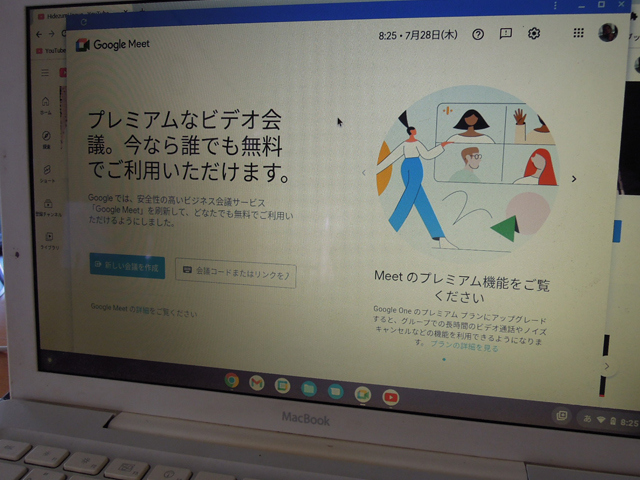
Mac純正のOSを使うとEl CapitanレベルのOSではすでにWebの閲覧ができないサイトがある。そもそもMacBook 2007はEl Capitanでさえもインストールすることはできない。読むことができるウェブサイトもあるのだが一部ウェブサイトはSSLの関係でプライバシーエラーがでる。このためウェブの閲覧やYouTubeの閲覧など最低限のことがやりたいと思う人にとってはChrome OS Flexは検討してもいい選択肢になっていると思う。
また、余計なメンテナンスコストをかけたくない企業にとっては「できることが制限されているChrome OS Flex」は都合の良い選択肢だ。ユーザーが勝手に何かをインストールしたいと考えてもそれは難しいからである。
おそらくはWebで業務ソリューションを作ってそれだけを使ってもらいたいと考える情報システムの担当者にとっては魅力的な選択肢になるのだろう。大きな企業のPCはリースなのだろうが、中小企業はそうではないかもしれない。セキュリティに不安がある古いOSを騙し騙し使うよりは使用用途が限定されているChrome OSの方が相応しいものと思われる。
なお今回はカメラは試さなかった。音声入力については備え付けのマイクが機能していないと感じた。USBで接続できるマイクを使って初めてOK Googleが使えたからだ。担当者はマイクとカメラが機能しているかを確かめた方がいいかもしれない。リモートでは使えないという可能性があるからだ。さらにトラックパッドの操作性が極端に落ちる。外付けのマウスは準備した方がいい。


コメントを残す